Изменить букву жесткого диска в Windows XP для знающего человека не составит большого труда, так что пишу для ещё не знающих.
В своей деятельности по устранению причин неисправностей компьютеров я часто сталкивался с проблемой, когда сотрудники вставляют флэшку в USB разъем системного блока, и ей не присваивается буква. Точнее, буква флэшке присваивается, но к этой букве уже привязан сетевой диск (например F:\), вследствие этого, флэш - диск не появляется в проводнике Windows XP. Приходится менять букву диска, присвоенную флэшке на незанятую. Сделать это можно двумя способами.
Первый способ изменить букву жесткого диска
Правой кнопкой мыши щелкнуть на значке "Мой компьютер" и выбрать "Управление"
Альтернативный вариант вызова окна "Управление компьютером":
Пуск / Настройка / Панель Управления / Администрирование / Управление компьютеромВ появившемся окне "Управление компьютером" выбрать пункт "Управление дисками", щелкнуть правой кнопкой мышки по области, обозначающей флэш диск, и выбрать пункт "Изменить букву диска"
Нажать "Изменить"
Выбрать незанятую букву диска и нажать ОК
В диалоговом окне, запрашивающем подтверждения, ответить "Да"
Таким образом можно менять буквы всех дисков, кроме того, на который поставлена ОС Windows. Обычно это диск C:\. Но есть способ, позволяющий сменить и букву системного диска.
Второй способ изменить букву диска
Это можно сделать в системном реестре Windows. Без особой нужды плохо разбирающимся людям это делать не рекомендуется, так как это может послужить причиной неисправности компьютера и потери информации на жестком диске.
Перед любыми изменениями в реестре рекомендуется сделать его копию (в редакторе реестра: Файл -> Экспорт) и резервную копию состояния системы и данных, находящихся на компьютере.
Смена буквы системного диска в редакторе реестра осуществляется под учетной записью, обладающей правами администратора, следующим образом:
Пуск -> Выполнить
Набрать команду regedit, нажать "ОК"
В редакторе реестра перейти к разделу HKEY_LOCAL_MACHINE\SYSTEM\MountedDevices, правой кнопкой мыши щелкнуть по названию диска и выбрать пункт "Переименовать"
После переименовывания закрыть редактор реестра и перезагрузить компьютер.
Ещё раз предупреждаю, что пользоваться последним описанным способом не подготовленным людям не рекомендую!
Так же читайте в блоге:

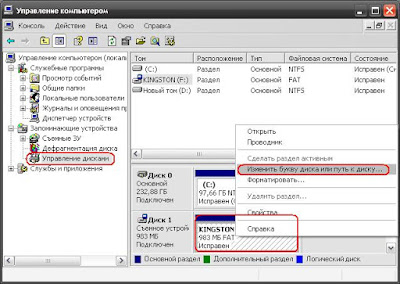










1 комментарий
=) раки) 2ой способ НЕ делайте! винда не загрузится ни под каким repairOM)
качате windows live)
Отправить комментарий